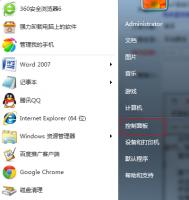win7怎么创建宽带连接?
win7怎么创建宽带连接?如果电脑不是连接路由器,而是直接插网线上网,大家通常都需要创建宽带连接拨号上网。以下是电脑百事网图老师小编分享的手动创建Windows7宽带连接方法,希望对有需要的朋友有帮助,教程很简单,可以说的步骤不多,高手绕行勿喷。

一、手动创建Windows7宽带连接方法步骤:
1、首先在Win7桌面右下角的网络图标上点击鼠标右键,然后在右键菜单中点击打开网络和共享中心,如图。

2、在打开的网络共享中心的更改适配器设置中,点击设置新的连接网络如图。

3、在弹出的设置界面中,先点击选中连接到Internet,下面的步骤请看图中红色方框里的按键顺序。


4、到了这一步,需要填写上网账号,也就是宽带运营商提供给您的上网账号密码,一定要认证填写正确,否则无法正常上网哦。

填写好宽带账号,再点击连接,就可以完成Win7宽带连接创建了。
Win7宽带连接怎么创建桌面快捷方式
(本文来源于图老师网站,更多请访问http://m.tulaoshi.com)二、将Win7宽带连接设置为桌面快捷方式方法步骤:
由于电脑每次重启后,都需要点击宽带连接连接网络,而每次去网络共享中心进行宽带连接操作很麻烦,下面教大家如何将宽带连接快捷方式添加到桌面,方便每次开机在桌面中快速找到,方法继续向下看。
5、在网络和共享中心,点击左侧的更改适配器设置,如图。

6、然后在已经创建好的宽带连接上点击鼠标右键,在弹出的选项中,点击创建快捷方式,如下图所示。


Win7创建宽带连接与设置快捷方式方法
最后按照提示,完成宽带连接桌面快捷方式创建即可,最后在Win7桌面就可以找到宽带连接快捷方式了。
Win7系统重启后蓝屏提示beginning dump of physical memory错误代码的解决方法
Win7系统中打开某个程序的时候,突然间就重启了,然后出现蓝屏,还提示"beginning dump of physical memory",具体现象如下所示:

Win7蓝屏原因及解决方法:
1、内存条接触不良或兼容性不太好
解决方法:拔下内存条用橡皮擦擦金手指再装回去试试,还不行,交换一下内存插槽位置插回去试试;
2、板卡接触不良或品质问题致设备运行不稳定
解决方法:关机把所有硬件重新插一下,避免有虚接的情况;
3、硬件兼容性较差
解决方法:这种情况常见于非品牌的组装兼容机上,没什么好方法,知道哪有问题,就换什么吧;
4、电脑散热不良致使CPU或显卡芯片温度过高而死机,其中有硬件设计缺陷,比如某些被召回的显卡或计算机部件
解决方法:彻底除尘加强机器散热,还不行就换风扇(散热器);
5、硬盘坏道
解决方法:检测和尝试修复硬盘坏道,但是修复硬盘坏磁道会破坏磁道及其临近扇区的数据。请在硬盘坏道修复前先做好数据备份,以减少不必要的数据损失;
6、如果有主板诊断卡
解决方法:建议插上,开机运行测试一下,实在自己无法解决,就需要找售后或专业维修。
以上就是对Win7系统重启后蓝屏提示beginning dump of physical memory错误代码的解决方法全部内容的介绍,以后遇到蓝屏故障问题不必紧张,按照上述方法进行排查即可。
Win7提示丢失MSVCP100.dll错误窗口的解决方法
在win7系统下,近期有部分用户在运行程序或正常操作电脑时,系统却弹窗出现无法启动程序,因为计算机中丢失MSVCP100.dll的错误提示,很多用户遇到该错误时,都束手无措,不知道如何解决,对于这类问题,图老师小编为您带来了解决方法,下面我们一起看下吧!

解决方法:
用户下载并且安装Microsoft Visual C++vc2010运行库即可解决所遇到的问题!

MicrosofTulaoshi.Comt Visual C++vc2010运行库(VC2010运行库下载)官方版大小:8.61 MB
版本:
环境:Win2003, WinXP, Win2000, NT, WinME查看详情立即下载 如果你在Win7运行程序过程中弹出无法启动程序,因为丢失MSVCP100.dll的错误窗口,可通过下载安装Microsoft Visual C++vc2010运行库即可解决,当然也可以下载并且注册MSVCP100.dll来解决!
Win7系统怎么设置密码
&ntulaoshibsp; 1.首先要准备一个U盘,在创建密码前先将U盘连接到电脑,在控制面板中点击用户帐户,选择左侧的创建密码重设盘。

2.再点击创建密码重设盘,会出现密码重设盘的设置向导。点击下一步,驱动器中将会存在一个密码密匙盘。接着点击下一步,提示输入密码(此密码为当前用户的密码),再点击下一步即开始创建密重置磁盘了。
(本文来源于图老师网站,更多请访问http://m.tulaoshi.com)
3.在点击完成后,就代表密码重置盘彻底完成创建。此时在U盘中就会出现一个名为userkey.psw的文档。